Для того, щоб імпортувати товари з Cloudshop до нашого сервісу потрібно:
1. Зайдіть до розділу Товари та послуги у вашому Cloudshop та позначте галочками всі товари, які ви хочете пененести (Скрін 1).
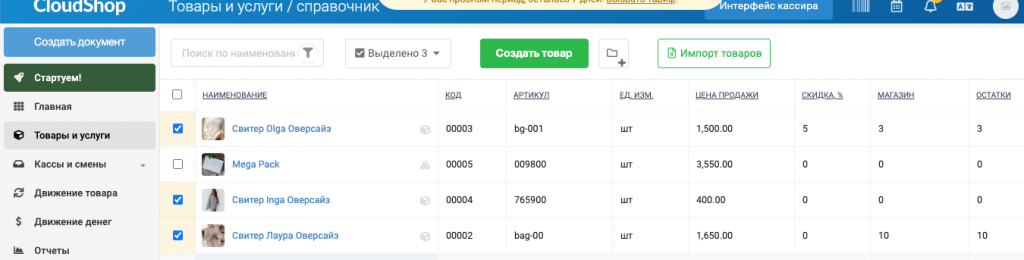
2. Натисніть кнопку для роботи з виділеним товаром, оберіть Завантажити з Exel – Усі стовпці (Скріни 2, 3).
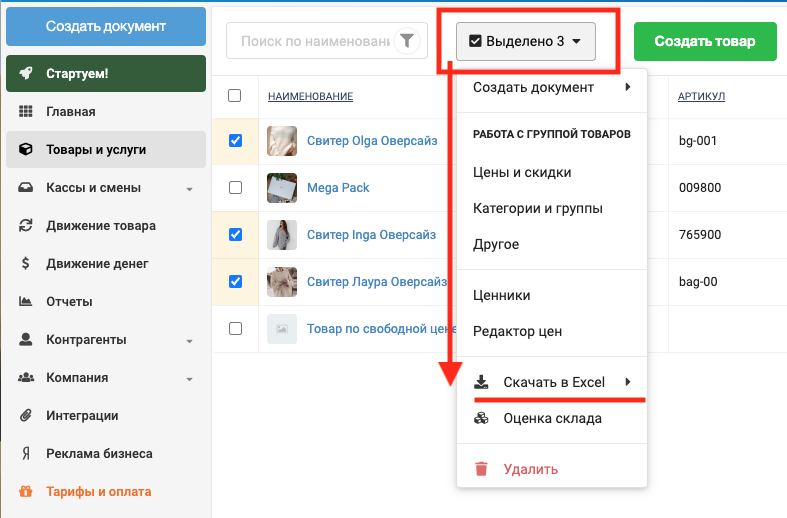
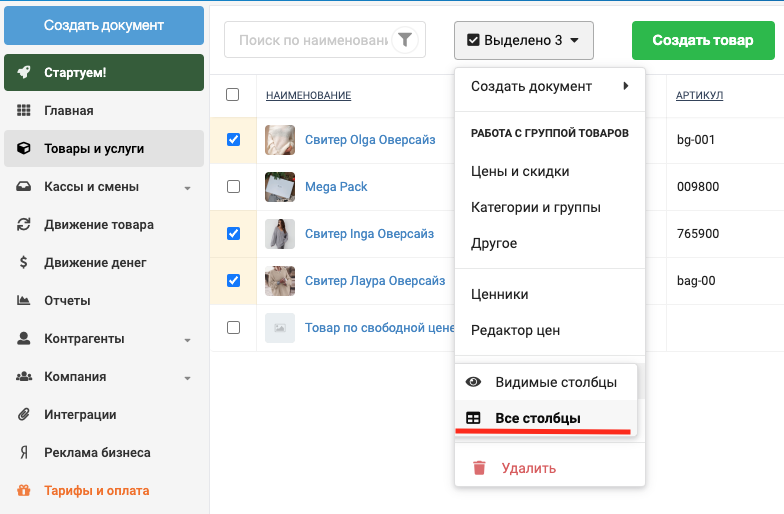
3. Відкрийте завантажений файл (Скрін 4).
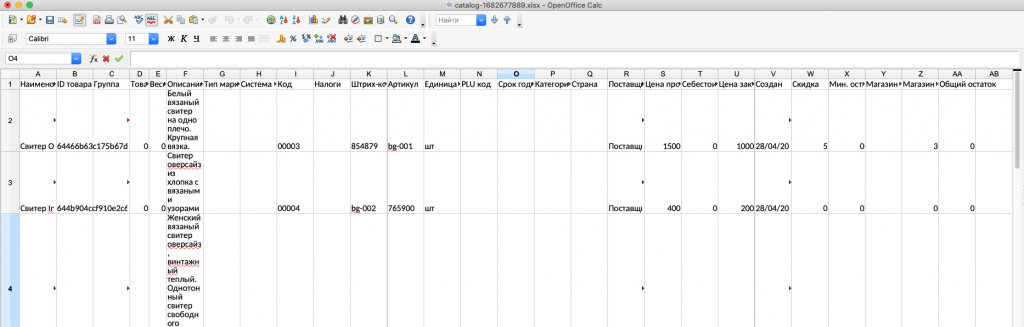
4. Перейдіть у нашому сервісі до розділу Товари – “Завантажити з Exсel” (Скрін 5).

5. Далі вам потрібно завантажити наш шаблон, натиснувши кнопку “Завантажити” (Скрін 6).
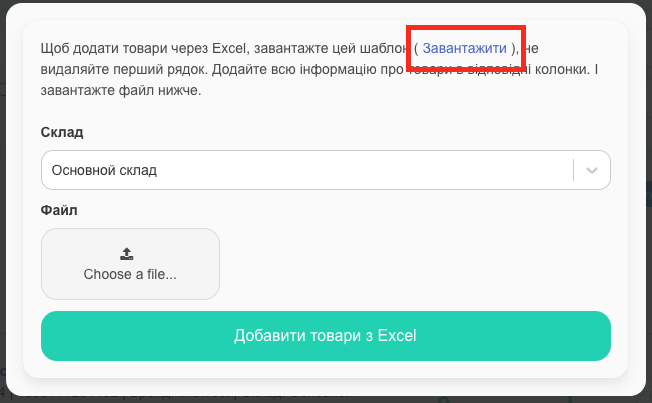
6. Відкрийте завантажений файл (Скрін 7). Вам будут доступні такі крітерії:
- Назва.
- Категорія.
- Штрих-код.
- Артикул.
- Бренд.
- Кількість.
- Собівартість.
- Ціна.
- Опис.
- Зображення (посилання).
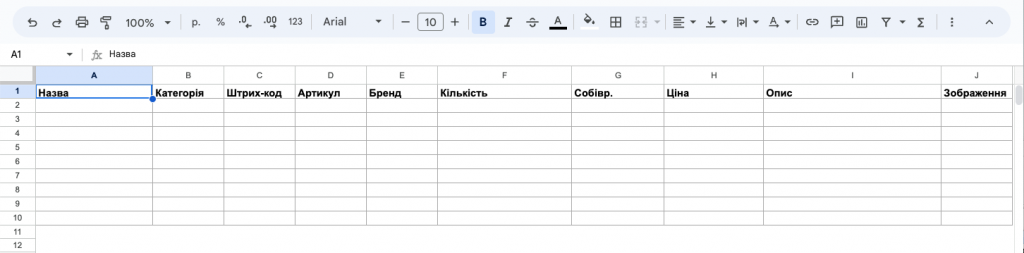
7. Перенесіть всі поля, що збігаються, з файлу, створеного в Cloudshop, в шаблон, створений в нашій системі (Скріни 8, 8а).
Ви зможете перенести:
- Назва.
- Категорія.
- Штрих-код.
- Артикул.
- Кількість.
- Собівартість.
- Ціна.
- Опис.
Й НЕ зможете – Бренд та Зображення. При необхідності ви можете замовити їх власноруч.

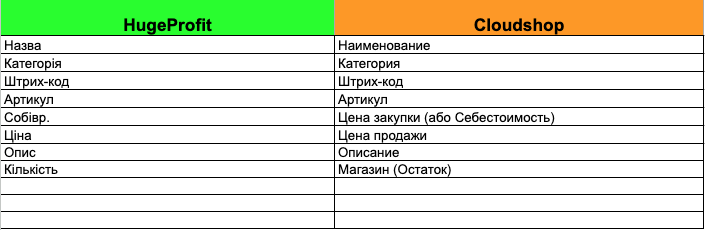
8. Коли ви перенесли дані, завантажуємо документ (Choose a file) та натискаємо “Додати товари з Excel” (Скріни 9, 10).
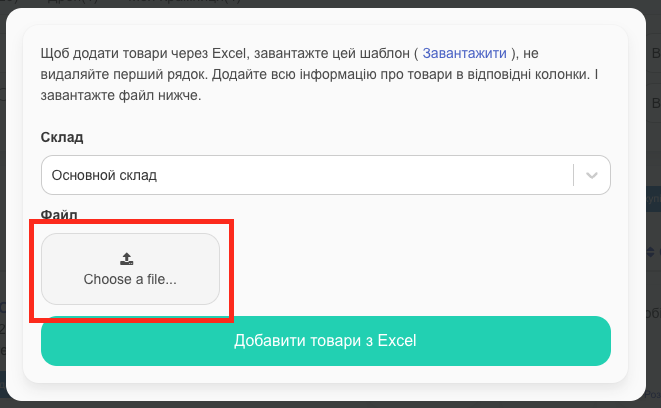
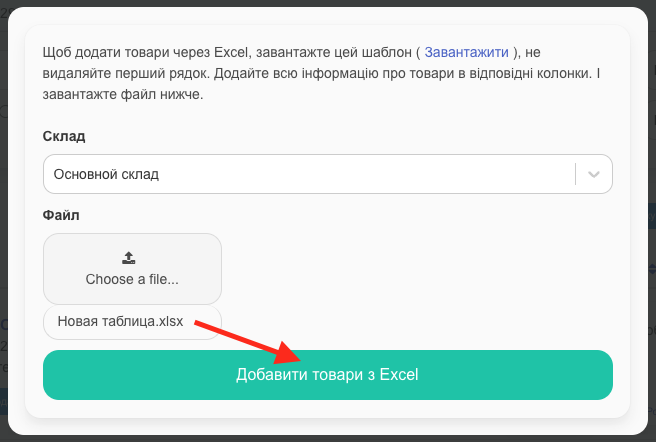
9. Вітаємо, ваши товари було перенесено (Скрін 11)!

УВАГА! Cloudshop не формує у своєму xlsx-файлі такі критерії, як варіативність (аналогічні товари з різними кольорами, розмірами тощо), а також компоненти складових комплектів.
Для того, щоб імпортувати клієнтів з Cloudshop у HugeProfit потрібно:
1. Зайдіть у Cloudshop до розділу Контрагенти – Клієнти – Завантажити в Excel (Скрін 12).
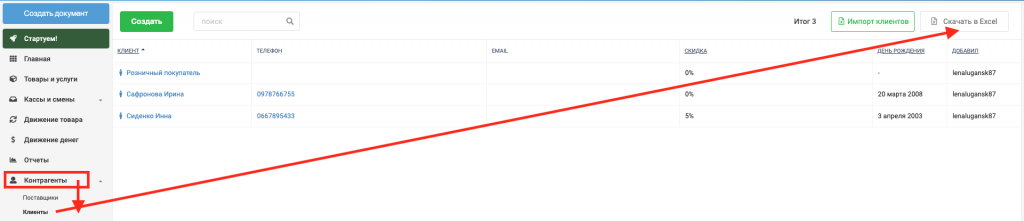
2. Відкрийте завантажений файл (Скрін 13).
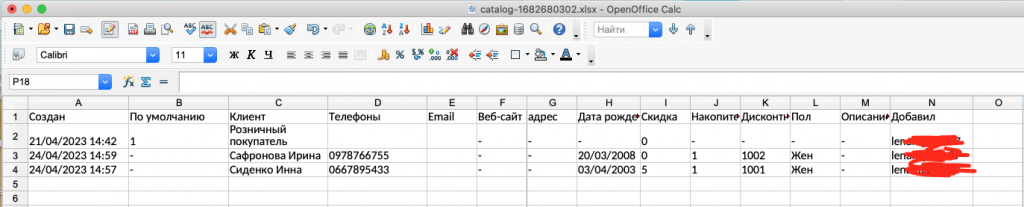
3. Перейдіть до нашого сервісу до розділу Клієнти – “Завантажити з Exсel” (Скрін 14).

4. Далі вам потрібно завантажити наш шаблон, натиснувши кнопку “Завантажити” (Скрін 15).
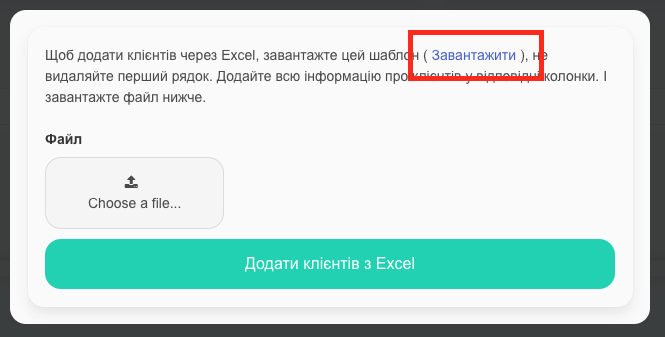
5. Відкрийте завантажений файл (Скрін 16). Вам будут доступні такі крітерії:
- Повне імʼя.
- Прізвище.
- Імʼя.
- Нік.
- Телефон.
- Компаниія.
- E-mail.
- День народження.
- Знижка.
- Коментар.
- Платіжні реквізити.

6. Перенесіть всі поля, що збігаються, з файлу, створеного в Cloudshop, в шаблон, створений в нашій системі (Скріни 17, 17а).
Ви зможете перенести:
- Повне імʼя (Якщо ви працюєте з юридичною особою, то ви можете самостійно вибрати клієнтів та перенести їх у колонку Компанія).
- Телефон.
- E-mail.
- День народження.
- Знижка.
Й НЕ зможете:
- Прізвище.
- Імʼя.
- Нік.
- Коментар.
- Платіжні реквізити.
При необхідності ви можете замовити їх власноруч.
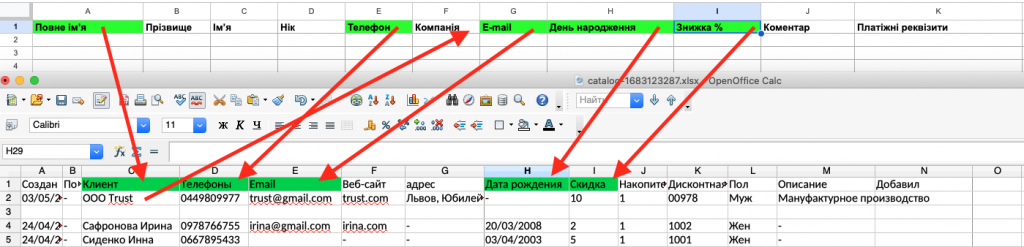
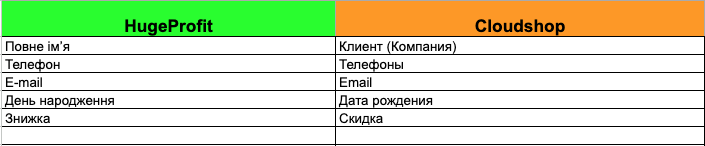
7. Коли ви перенесли дані, завантажуємо документ (Choose a file)та натискаємо “Додати клієтів з Excel” (Скріни 18, 19).
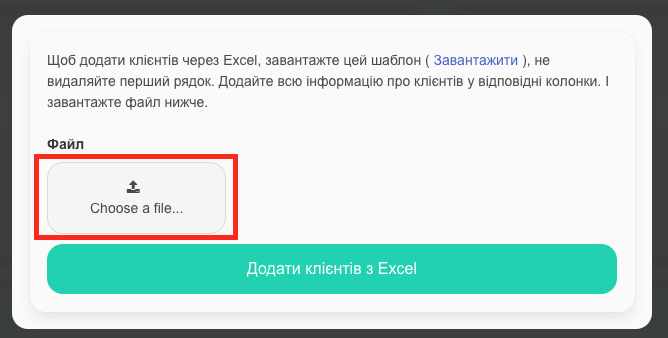
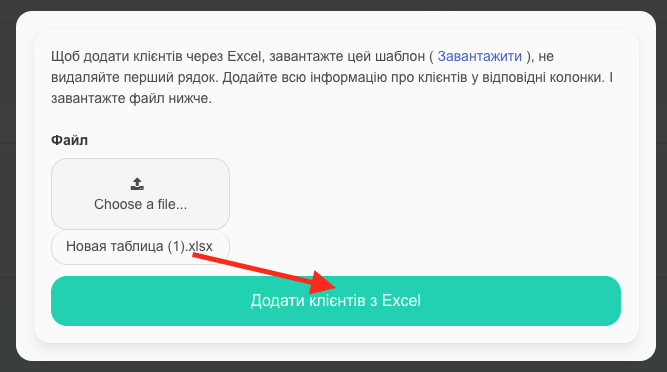
8. Ваших клієнтів було перенесено.
